Descubre cómo descargar, cambiar y eliminar temas en Google Chrome
Puedes cambiar tu tema de Google para personalizar la apariencia de tu navegador Chrome, haciendo que sea más divertido de usar.
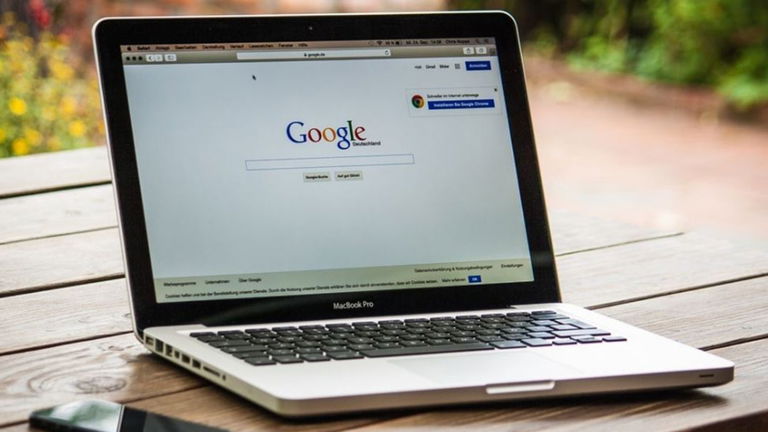
Google Chrome sigue en la cima, cuando de hablar sobre navegadores web se trata. Y es que, como pasa con casi todos los productos de la compañía de Mountain View, Chrome ofrece cada vez más opciones y características de personalización que te permiten trabajar a tu manera, e incluso bloquear páginas web cuando sea necesario.
Entre estas opciones, se encuentra la posibilidad de cambiar los temas en tu navegador. Y precisamente en este artículo te contaremos cómo descargar, cambiar y eliminar temas en Google Chrome, así que continúa leyendo hasta el final para obtener más información.
Cambia tus temas en Google Chrome de forma rápida y sencilla
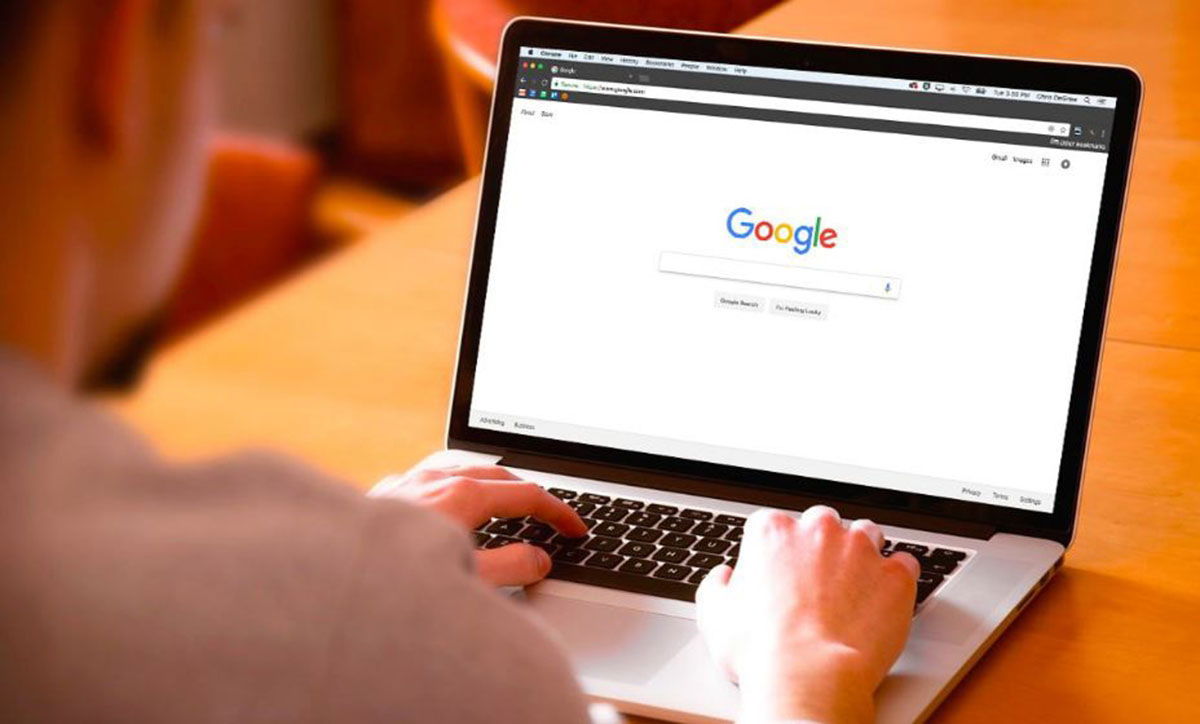
Siendo totalmente sinceros, no hay una razón demasiado obvia para usar un tema en tu cuenta de Google. Esta acción no cambiará la forma en la que puedes usar el navegador ni afectará tu interacción con Gmail, Google Docs o cualquier otro de los servicios que ofrece la compañía de la gran G.
En otras palabras, empezar a utilizar un nuevo tema en Google Chrome no va a hacer que tu navegador funcione más rápido, ni hará que tus correos electrónicos se programen o se respondan por si solos, pero si te va a permitir tener un hermoso escenario de fondo. Y es que a fin de cuentas, ¿a quién no le gustaría personalizar su navegador? Afortunadamente hay varios temas gratuitos que puedes usar mientras navegas por Internet desde Chrome.
Cómo descargar y cambiar un tema en Google Chrome
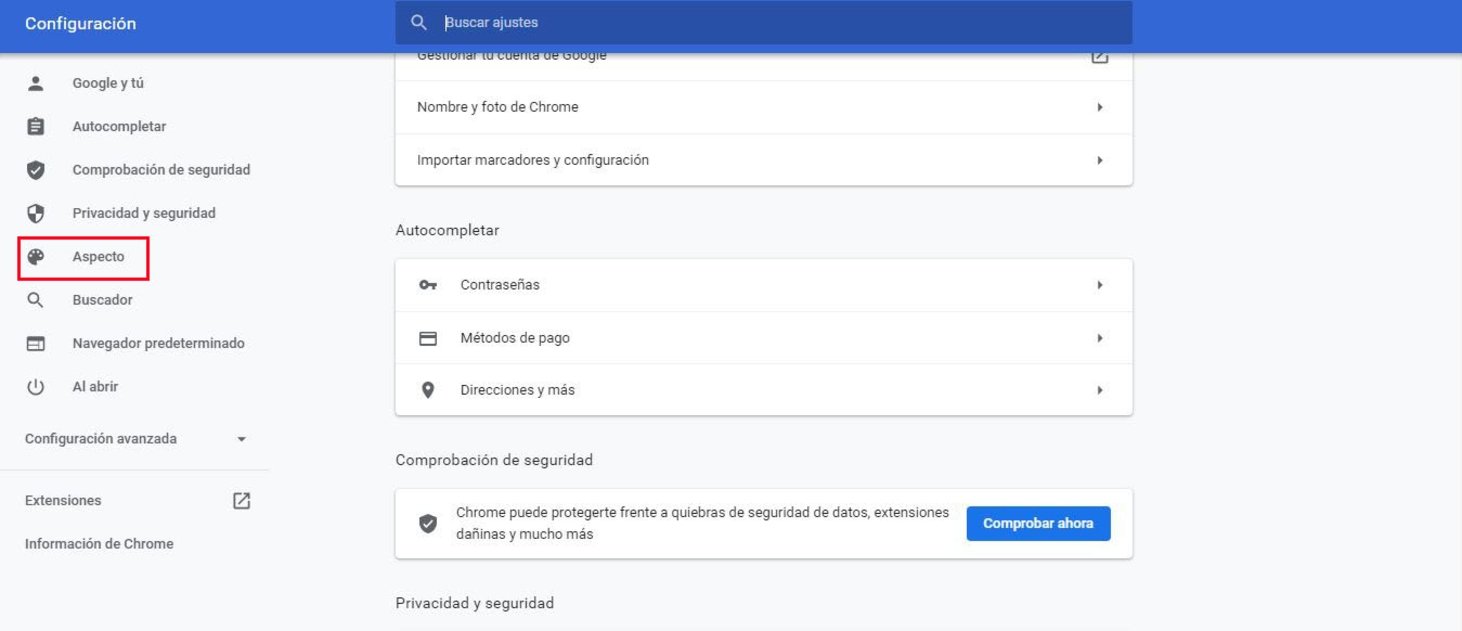
Como ya te hemos mencionado, puedes personalizar totalmente el aspecto del navegador Chrome cambiando los temas o descargando unos nuevos, sin duda esto hará que sea mucho más divertido entrar a la web. Además, Google ofrece una amplia gama de temas con diferentes estilos, géneros, estados de ánimo y otros elementos como animales, signos zodiacales, montañas, arte, colores y mucho más. Así que para cambiar tu tema en Chrome, solo tendrás que cumplir con los siguientes pasos:
- Abre Google Chrome en tu ordenador.
- Luego, haz clic en el menú de tres puntos, ubicado en la parte superior derecha del navegador.
- Ahora, selecciona la opción Configuración.
- Haz clic en la opción Aspecto.
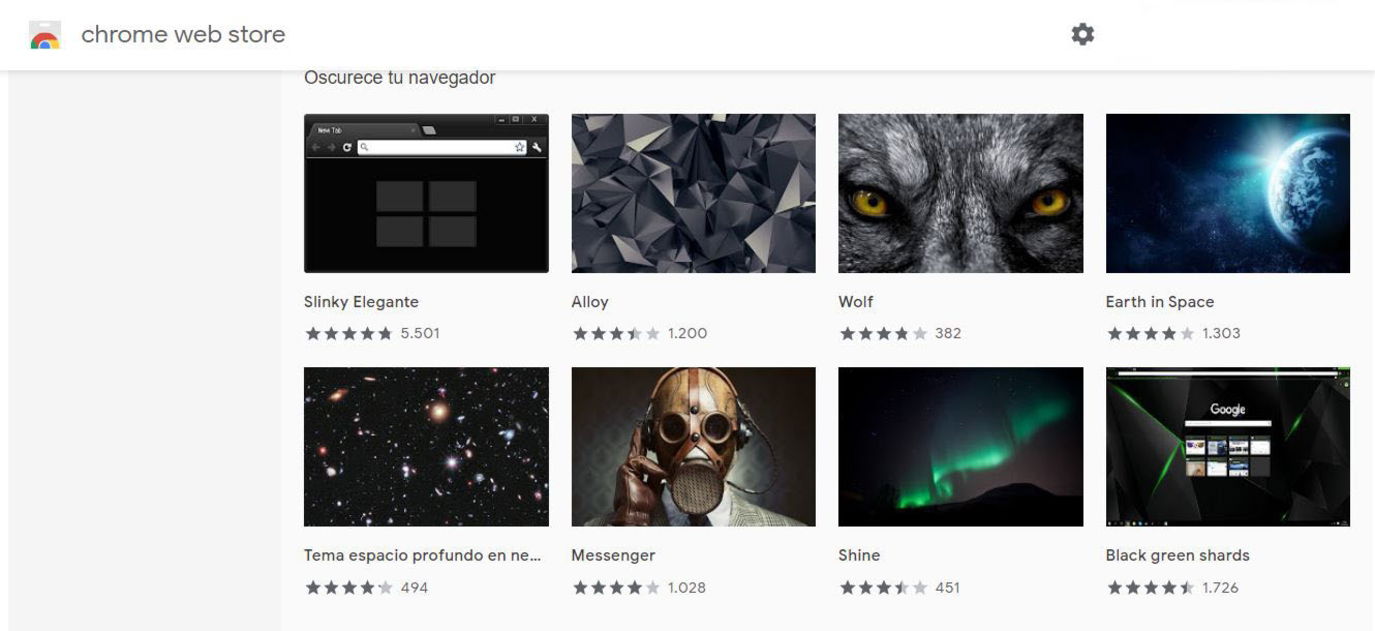
- Una vez allí, selecciona Tema. También se puede acceder a la galería visitando Temas de la Chrome web store.
- Haz clic en las miniaturas para obtener una vista previa de los diferentes temas disponibles.
- Ahora, elige un tema entre la amplia gama de opciones, y haz clic sobre la opción Agregar a Chrome.
- El tema se aplicará de inmediato, pero si te arrepientes y quieres volver al tema anterior, simplemente haz clic en Deshacer.
Después de que hayas elegido un tema, este aparecerá en los bordes del navegador y en el fondo de la página de cada nueva pestaña que abras en Chrome.
¿Cómo eliminar un tema en Google Chrome?
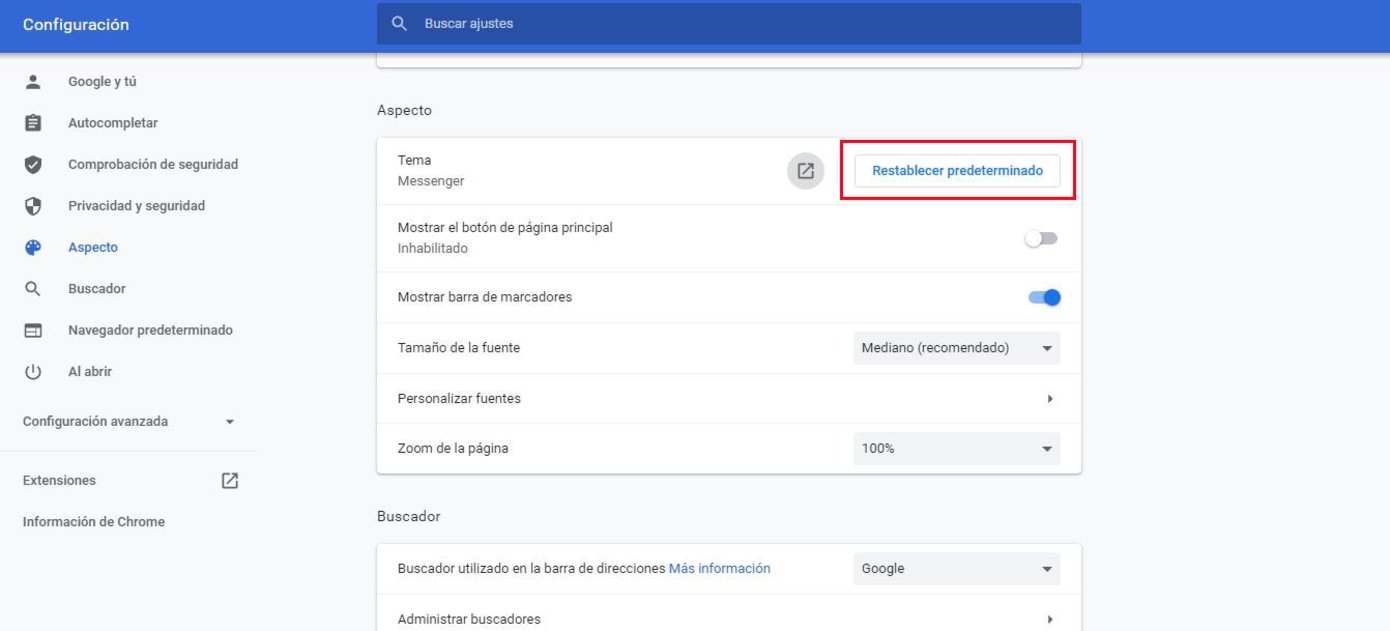
Ahora que ya sabes cómo agregar o cambiar un tema en Google Chrome, es momento de aprender también cómo eliminarlo en caso de que algo salga mal, o simplemente ya estés aburrido de usarlo. Lo único que tendrás que hacer es lo siguiente:
- Abre Google Chrome en tu dispositivo.
- Haz clic en el menú de tres puntos en la parte superior derecha de la pantalla.
- Ahora, selecciona la opción Configuración.
- Luego, pincha sobre Aspecto.
- Una vez allí, haz clic en Restablecer predeterminado.
- Ya se debe haber restaurado el tema clásico de Google Chrome.
Es importante tener en cuenta que los temas de Chrome se almacenan en una cuenta de Google. Por lo tanto, al iniciar sesión en Chrome en cualquier computadora, aparecerá el mismo tema. Además, si estos pasos no funcionan, existe la posibilidad de que tu dispositivo haya sido atacado por un malware, así que lo mejor es que te protejas con alguno de los mejores antivirus para Windows 10.
Mira también | Cómo borrar el historial de búsqueda en Chrome para Android.